Содержание:
Шрифты операционной системы это тот элемент, который всегда находится у нас перед глазами, поэтому его отображение должно быть максимально комфортным для восприятия. В этой статье мы разберемся, как настроить шрифт в ОС Windows XP.
Настройка шрифтов
В Win XP имеется несколько возможностей изменения размера и стиля символов. Сделать это можно как для всего интерфейса целиком, так и для определенных типов окон. Кроме того, настройке подлежат подписи значков рабочего стола, а также шрифты в некоторых системных приложениях. Далее мы подробно рассмотрим каждый из вариантов.
Общий размер шрифта
Изменить размерность надписей для всего интерфейса системы можно в свойствах экрана.
- Нажимаем ПКМ в любом месте рабочего стола и выбираем соответствующий пункт в контекстном меню.
- Идем на вкладку «Оформление» и находим список «Размер шрифта». В нем представлены три варианта: «Обычный» (установлен по умолчанию), «Крупный» и «Огромный». Выбираем требуемый и нажимаем «Применить».
Настройка шрифта для отдельных элементов
На вкладке «Оформление» расположена кнопка «Дополнительно», которая открывает доступ к настройкам внешнего вида элементов интерфейса – окон, меню, значков и так далее.
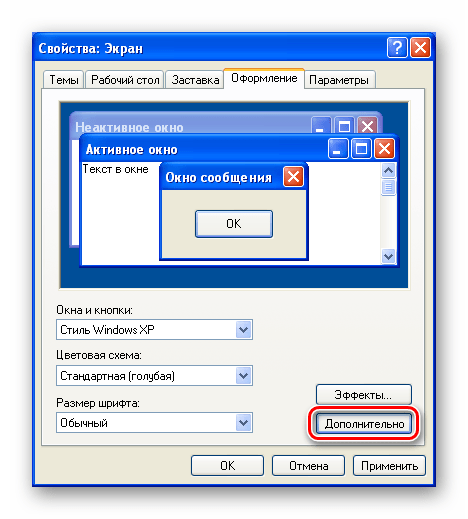
Изменить шрифт можно только для некоторых позиций в выпадающем списке «Элемент». Например, выберем «Значок» (подразумеваются иконки на рабочем столе).
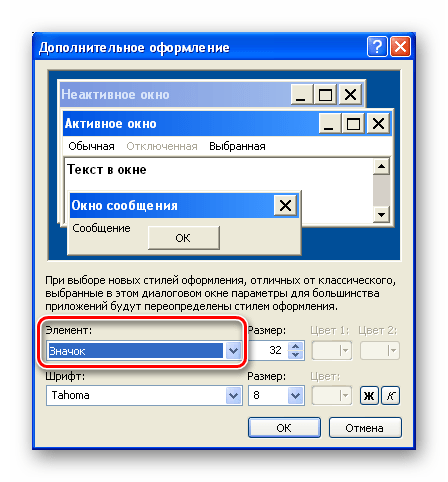
Ниже появятся (станут активными) еще два списка, содержащие стили символов и стандартные размеры, а также кнопки «Жирный» и «Курсив». В некоторых случаях еще можно выбрать и цвет. Изменения применяются кнопкой ОК.
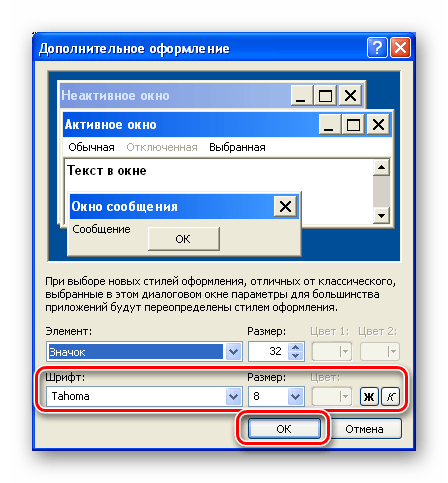
Настройка шрифта в приложениях
Для стандартных программ предусмотрены свои настройки. Например, в «Блокноте» они находятся в меню «Формат».
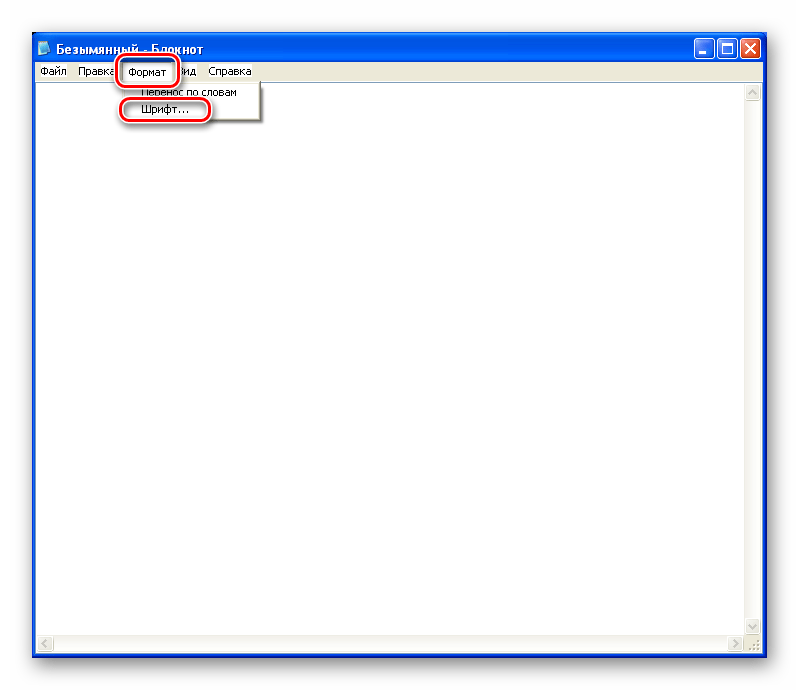
Здесь можно выбрать стиль и размер, определить начертание, а также применить набор символов из выпадающего списка.
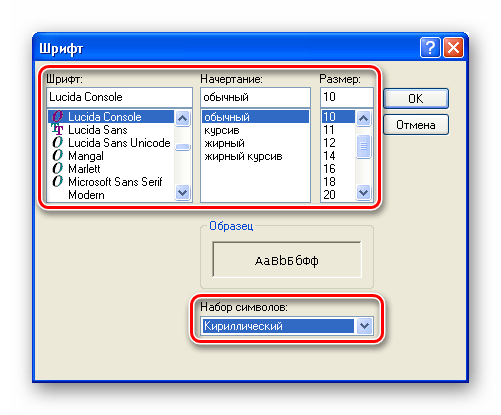
В «Командной строке» добраться до нужного блока опций можно, нажав ПКМ по заголовку окна и перейдя в «Свойства».
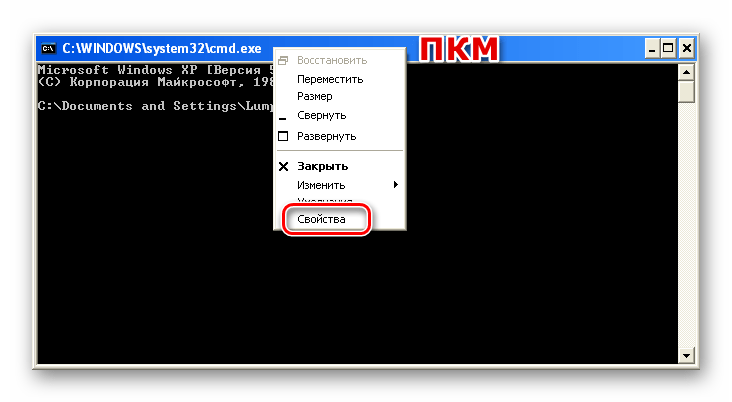
Настройки шрифтов расположены на вкладке с соответствующим названием.
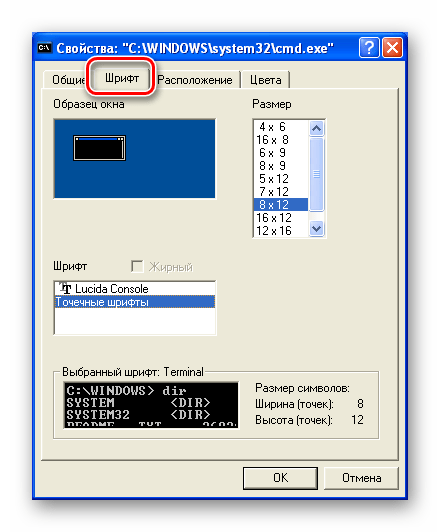
Сглаживание
В Windows XP предусмотрена функция сглаживания экранных шрифтов Clear Type. Она выравнивает «лесенки» на символах, делая их более округлыми и мягкими.
- В окне свойств экрана, на вкладке «Оформление» нажимаем кнопку «Эффекты».
- Ставим галку напротив позиции, указанной на скриншоте, после чего выбираем «Clear Type» в списке ниже. Жмем ОК.
- В окне свойств нажимаем «Применить».
Результат:
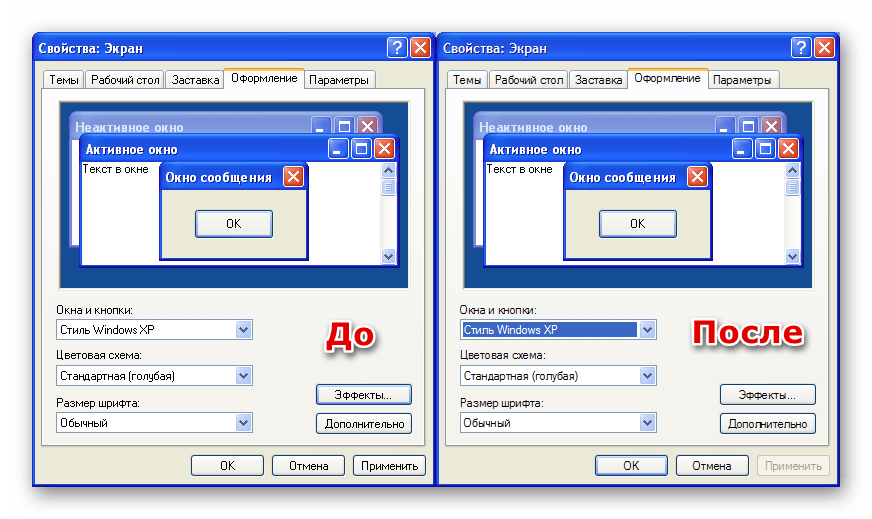
Как видите, ОС Windows XP содержит достаточное количество настроек для шрифтов интерфейса и приложений. Правда, полезность некоторых функций, например, сглаживания, остается под вопросом, но в целом арсенал инструментов вполне достойный.
 Наш Telegram каналТолько полезная информация
Наш Telegram каналТолько полезная информация
 Обновление Safari на macOS
Обновление Safari на macOS
 Загружаем macOS с флешки
Загружаем macOS с флешки
 Сворачивание всех окон в macOS
Сворачивание всех окон в macOS
 Очистка кэша на компьютере с macOS
Очистка кэша на компьютере с macOS
 Открываем EXE-файлы на macOS
Открываем EXE-файлы на macOS
 Как выключить MacBook
Как выключить MacBook
 Подключение MacBook к телевизору
Подключение MacBook к телевизору
 Копирование и вставка текста на MacBook
Копирование и вставка текста на MacBook
 Процедура чистой установки macOS
Процедура чистой установки macOS
 Обновление macOS до последней версии
Обновление macOS до последней версии
 Подключение принтера к MacBook
Подключение принтера к MacBook
 Способы запуска «Диспетчера задач» в macOS
Способы запуска «Диспетчера задач» в macOS
 Смена языка системы и раскладки клавиатуры на macOS
Смена языка системы и раскладки клавиатуры на macOS
 Архиваторы для macOS
Архиваторы для macOS
 Обновление Windows 8 до Windows 10
Обновление Windows 8 до Windows 10
 Обновление Windows XP до Service Pack 3
Обновление Windows XP до Service Pack 3
 Как сделать загрузочную флешку Windows XP
Как сделать загрузочную флешку Windows XP
 Как сбросить пароль учетной записи Администратора в Windows XP
Как сбросить пароль учетной записи Администратора в Windows XP
 Запускаем Windows XP в безопасном режиме
Запускаем Windows XP в безопасном режиме
 Инструкция по установке Windows XP с флешки
Инструкция по установке Windows XP с флешки lumpics.ru
lumpics.ru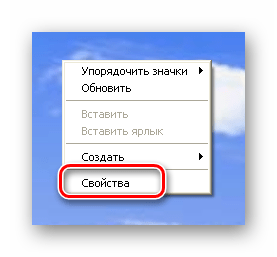
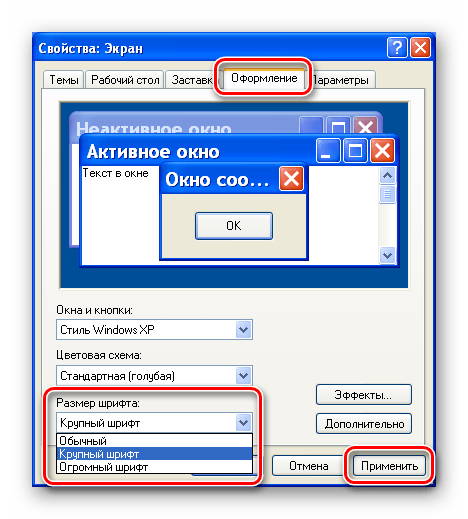
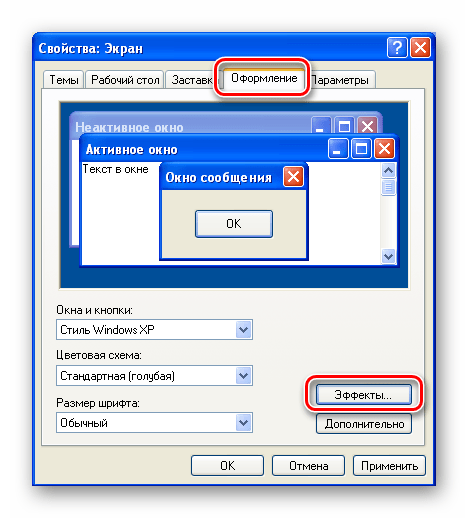
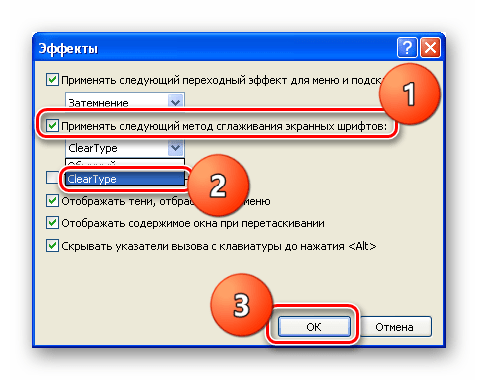
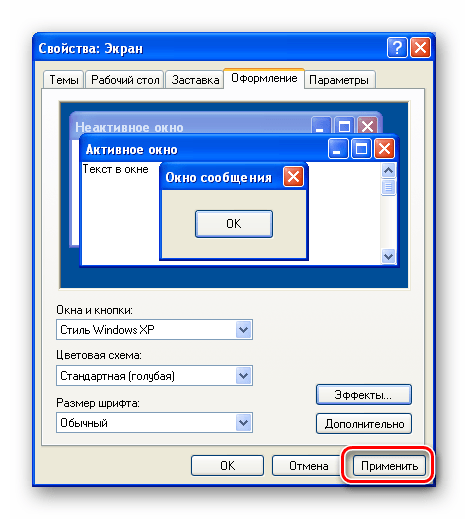


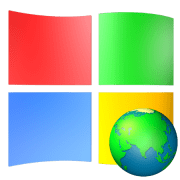


ClearType «После» л н — как одна буква, ы — тоже «неудобная»!
как изменить системные параметры шрифта во всех программах, чтобы 1с изменилась. например через реестр.